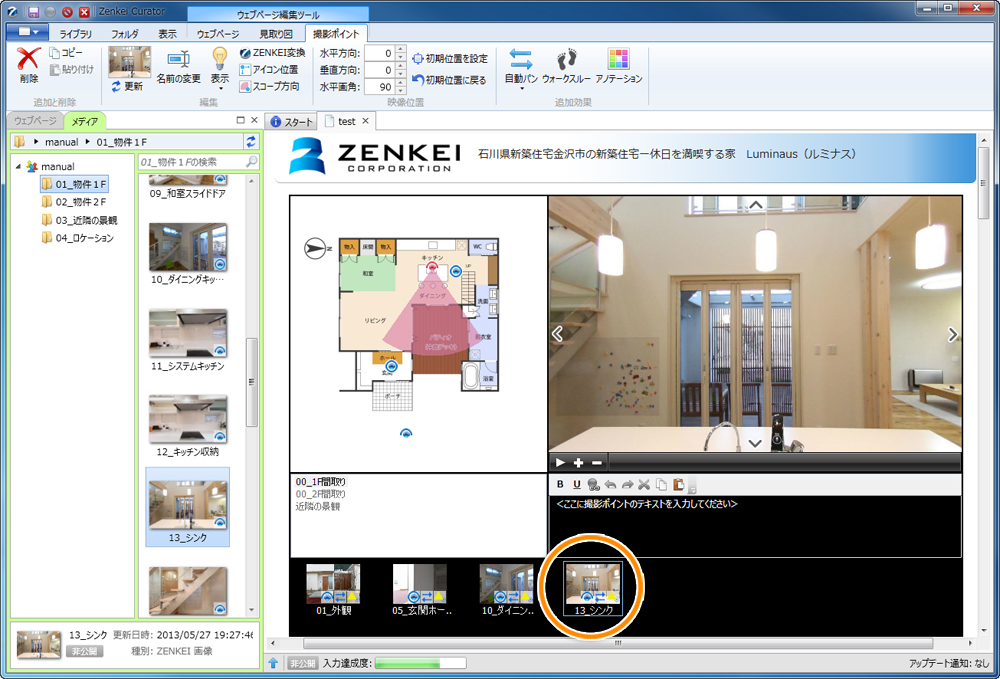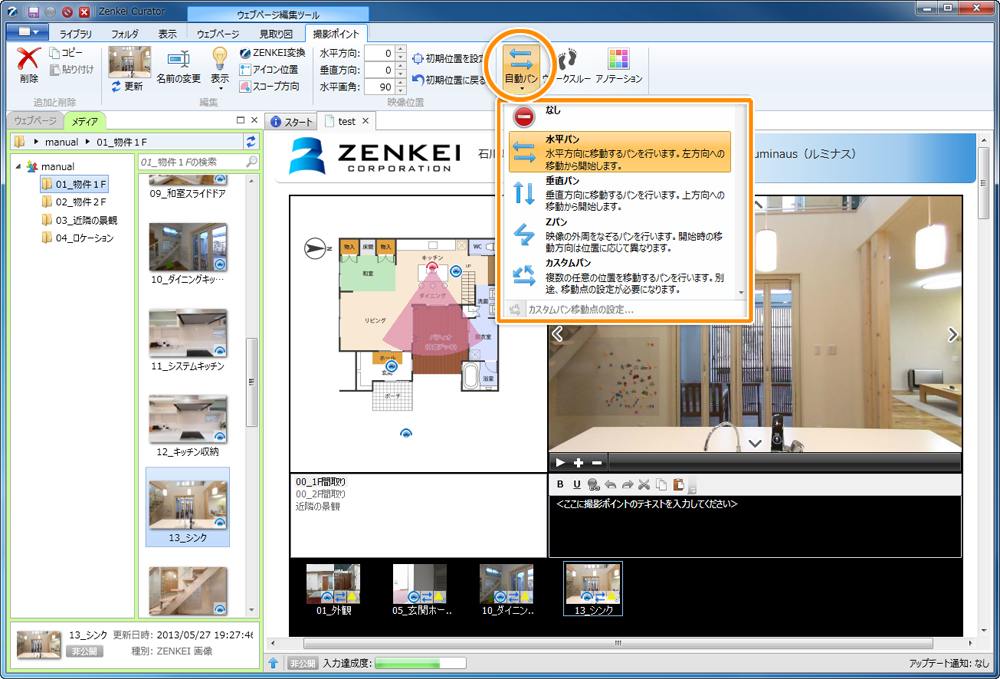撮影ポイントの自動パンの設定
自動パンの設定
撮影ポイントの自動パン(首振り)の設定を行います。
ウェブページのプレイヤーは、ここで設定された撮影ポイントの自動パンの種類に応じて
自動的にパンしながらZENKEI画像を再生します。
停止ボタンがクリックされるまで、繰り返しパン表示を続けます。
スライドショーが設定されている場合は、その時間の間、繰り返しパン表示を続けます。
スライドショーについてはこちらをご覧ください。
自動パンは、オプション設定で初期値を決めておくことができます。
オプション設定はこちらをご覧ください。
1.撮影ポイントの選択
自動パンを設定したい撮影ポイントを撮影ポイントサムネイルエリアから選択します。
2.撮影ポイントの初期位置設定
撮影ポイントの初期位置が自動パンの開始位置になります。
撮影ポイントの初期位置の設定方法についてはこちらからご覧ください。
3.自動パンの設定
上部リボンメニュー > 撮影ポイント > 自動パンより、設定したい自動パンを選択します。
パノラマエリアのプレイヤーの再生ボタンをクリックすると、自動パンの設定が確認できます。
右クリック >自動パンからも同様の操作を行うことができます。
自動パンの種類
自動パンには以下の種類があります。
カスタムパン以外の自動パンでは、移動速度の変更はできません。
なし
パン(首振り)せずに静止します。
水平パン
水平方向(左右)に移動して表示します。
画像の左右端に到達すると、方向を反転して移動します。
左方向から開始します。
※360度ZENKEI画像は1回転した後、回転を続けます。

垂直パン
垂直方向(上下)に移動して表示します。
画像の上下端に到達すると、方向を反転して移動します。
上方向から開始します。
※全方位0-360ミラーで撮影した360度ZENKEI画像は、垂直パンは設定出来ません。

Zパン
画像上の周囲と中央を移動して表示します。
開始時の移動方向は、位置に応じて異なります。
※全方位0-360ミラーで撮影した360度ZENKEI画像は、Zパンは設定出来ません。

カスタムパン
移動する位置やズーム、待機時間、移動時間を自由に設定できます。
カスタムパンの設定についてはこちらからご覧ください。
※iPhone、iPadなどFlashに対応していないデバイスの場合は、カスタムパン設定時には「水平パン」動作を行います。